为了解决这个问题,小编从网上找到了一个方法,还请大家参考参考:
还是老规矩,要实现任何功能,我们得先准备好设备。本文需要用到的硬件设备包括:一只小红魔,一台安卓手机,一台电视机。另外本文还要用到一个手机软件:阿里TV。正式讲解之前,我假设你已经把小红魔跟电视机连接好了,并且已经接入到网络(我相信你不会告诉我小红魔还乖乖的呆在他的“窝”里吧?该是时候叫他起床运动运动了)。
这样准备工作就绪了,现在开始具体的实现:
第一步:先来搞定软件--阿里TV,这个软件到哪里去下呢? 往下看
1.通过扫描二维码或者到官方网站下载(进入方式:应用--多屏互动)

2.通过各种安卓软件市场,这里举个例子用碗豆夹直连手机进行下载安装。
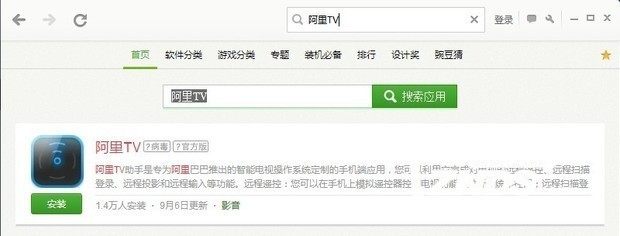
第二步:运行软件(当然手机也要连入同一个局域网噢)。看图(我的设备名称是:小红魔),如果出现图上“未找到TV设备”,请检查魔盒与手机是否已经正确连到同一个网络环境下?

如果网络不太稳定,也可以通过手动搜索(点击软件标题栏)查找设备。 设备连接正常以后,你就可以在提示(上图文字)区域进行相应的操作。下面的导航栏按钮从左到右分别是:主页,返回,菜单。点击向上箭头会出现隐藏菜单,如图:
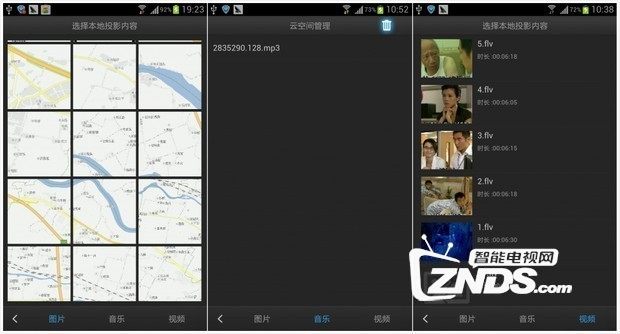
第三步:多屏互动的实现。点击“本地投影”,进入到(手机)媒体库。如图,从左到右分别是:图片,音乐,视频。(阿里TV会把手机里支持多屏互动的媒体文件进行汇总,所以手机里藏有“好片”的魔友可要小心了噢)
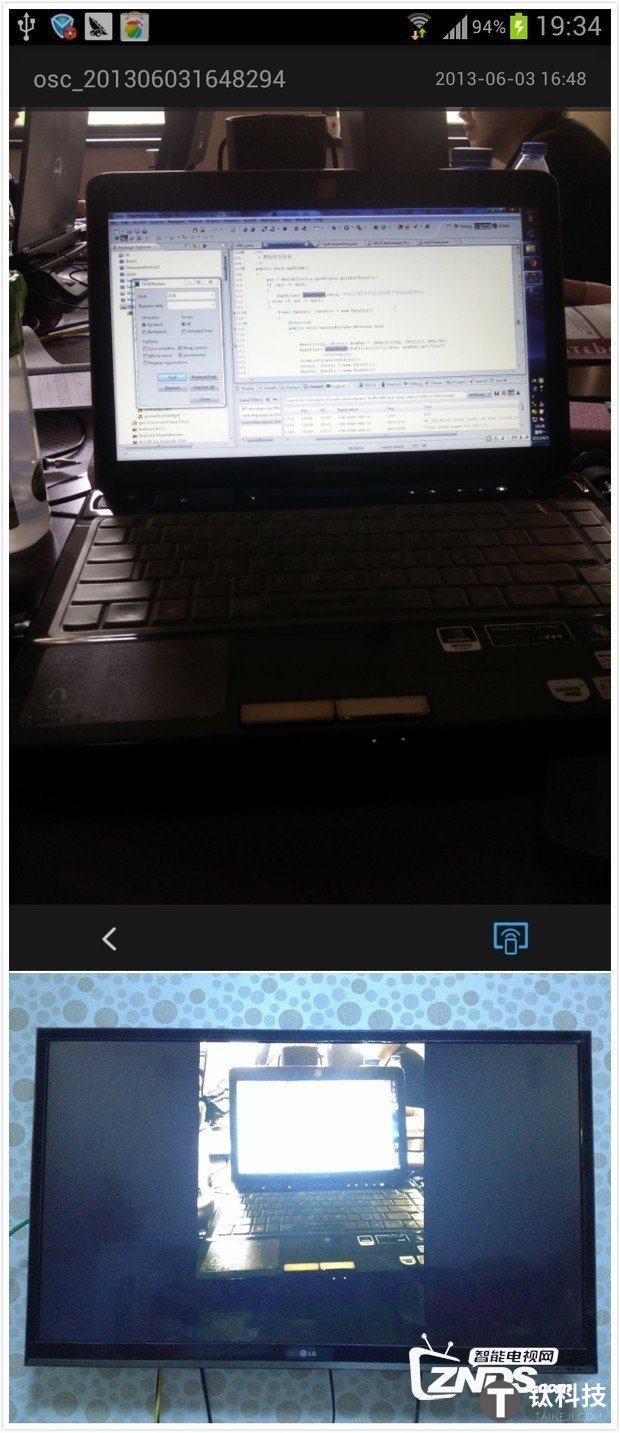
第四步:实际操作。这里就很简单了,你只要点击软件中已经罗列出来的媒体文件,就会直接传送到电视机上进行展示(播放)了。
1.多屏之图片(上图为手机端,下图为电视端)
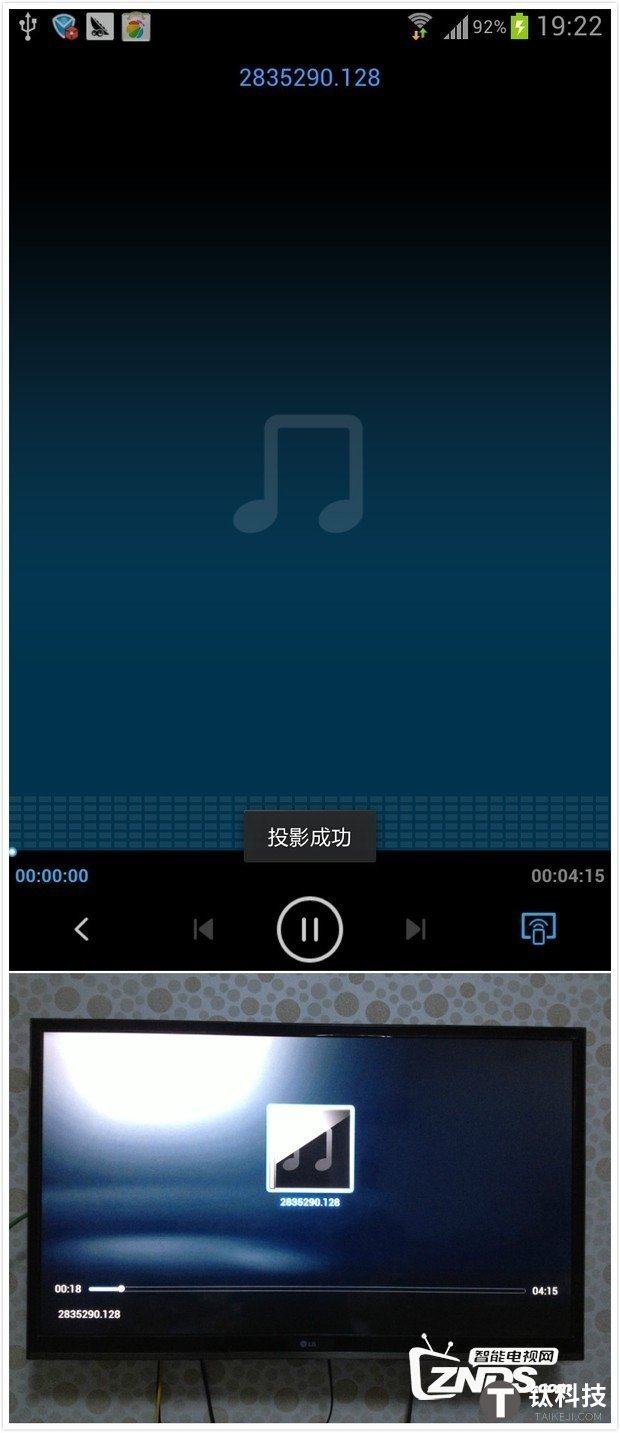
2.多屏之音乐 (上图为手机端,下图为电视端)
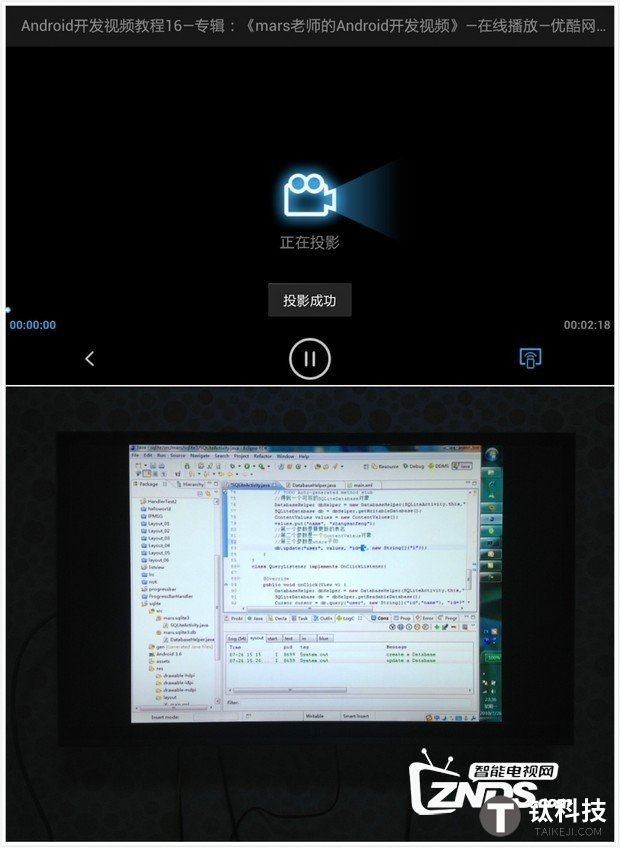
3.多屏之视频(上图为手机端,下图为电视端)
OK,这样手机与“阿里TV”进行多屏互动的应用简单介绍到这里了。
以上就是天猫魔盒TMB200F/M10_f投屏教程,希望对您有用~~
 网站导航
网站导航

 相关文章
相关文章


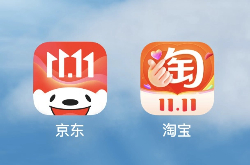




 精彩导读
精彩导读





 热门资讯
热门资讯